Office1406エラーの解決方法
- 醉折花枝作酒筹オリジナル
- 2021-05-28 16:29:4420649ブラウズ
解決策: まず「win r」を押し、「regedit」と入力してレジストリを開き、次に「ctrl f」を押して「イメージ ファイル...」を実行し、オプションを右クリックして「アクセス許可」を選択します。 " - "フル コントロール"; 最後に [追加] をクリックし、システム ユーザー名を入力し、インストール ディレクトリに戻って再試行します。

このチュートリアルの動作環境: Windows 7 システム、Dell G3 コンピューター。
スタート メニューを開き、「ファイル名を指定して実行」を選択するか、ショートカット キー「WIN R」を押し、「regedit」と入力してレジストリを開きます。
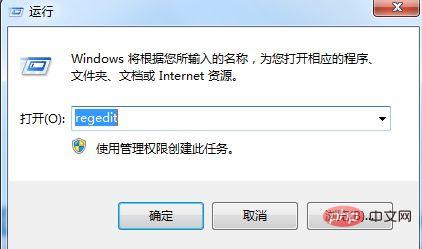
Ctrl F を押して [検索] を開き、「イメージ ファイル実行オプション」と入力して、[次を検索] をクリックします。
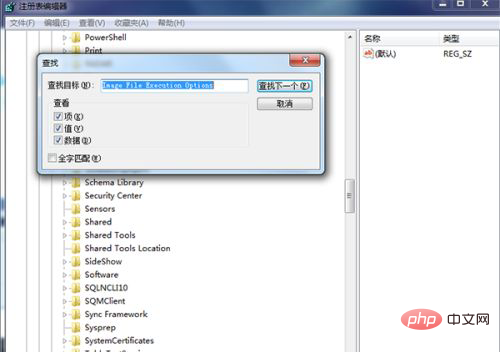
見つけたら、「イメージ ファイル実行オプション」を右クリックし、最後から 2 番目の項目「アクセス許可」を選択します。
「システム」ユーザー グループに対して「フル コントロール」を選択します。
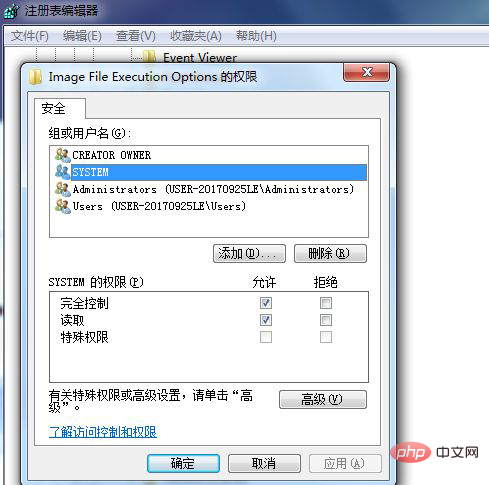
次に、[追加] をクリックして現在のシステム ユーザー名を入力し、[OK] をクリックしてフル コントロールのアクセス許可を付与します。
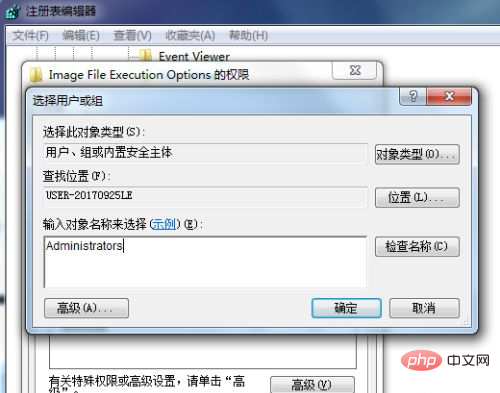
これらの手順を完了したら、Office インストール ディレクトリに戻り、[再試行] を選択して、Office のインストール時のエラー 1406 の問題を解決します。
コンピュータ関連の知識について詳しくは、FAQ 列をご覧ください。
以上がOffice1406エラーの解決方法の詳細内容です。詳細については、PHP 中国語 Web サイトの他の関連記事を参照してください。
声明:
この記事の内容はネチズンが自主的に寄稿したものであり、著作権は原著者に帰属します。このサイトは、それに相当する法的責任を負いません。盗作または侵害の疑いのあるコンテンツを見つけた場合は、admin@php.cn までご連絡ください。

